最初是作为博客平台创建的,Wordpress软件已经发展成为建立各种网站的强大工具——从个人博客到复杂的电子商务网站。它的灵活性、易用性以及丰富的插件和主题为它赢得了CMS市场60%的份额。
在这篇WordPress教程中,你会找到启动你的旅程所需的一切。从建立你的网站到解决问题,我们将带你经历掌握WordPress的每一步。
![图片[1]-WordPress基础知识教程(新手必学)-海网商城](https://haiwangshop.com/wp-content/uploads/2024/11/20241119162658336.jpg)
一、WordPress基础知识
WordPress是一个内容管理系统基于PHP和MySQL构建,允许您创建、修改和发布数字内容——个人或团队。它支持各种文本格式、图像、视频和自定义代码,便于显示引人入胜的网站内容。
有两种类型的WordPressWordPress.org和WordPress.com。这两者的区别不仅在于名字,还在于你将如何托管你的网站。
WordPress.org我们将在本教程中重点介绍的是一个自托管平台。这意味着你可以免费下载WordPress软件,并在第三方主机提供商如Hostinger上使用。
另一方面,WordPress.com是一个托管平台,让你免费创建网站,但有一定的限制。你需要注册高级计划来解除限制,比如添加插件和连接自定义域名。
WordPress定价因版本而异,WordPress.org通常费用较低,因为你可以选择你的网站主机和域名注册商。
二、安装WordPress
从下载软件文件后,你可以在你的电脑上本地安装WordPressWordPress.org。但是,您的网站将无法在线访问。
要公开发布,您需要选择一个web主机为你的WordPress安装。至少,你应该寻找一个满足推荐的WordPress系统需求的:
- PHP 7.4或更高版本
- MySQL版本8.0或更高版本或MariaDB版本10.5或更高版本
- HTTPS支持
托管服务简化了启动WordPress网站适合想要简化网站管理的完全初学者或高级用户。
例如,霍斯汀格托管WordPress主机提供了一个自动安装程序,一个智能自动更新工具,一个WordPress人工智能故障诊断程序,和更多的功能来减轻你的网站管理任务。
![图片[2]-WordPress基础知识教程(新手必学)-海网商城](https://haiwangshop.com/wp-content/uploads/2025/10/20251021191113975-1024x300.png)
安装WordPress通常很容易,但是主机提供商可能有不同的方法来简化它。在Hostinger,我们提供以下三种简单的方法:
- 使用WordPress自动安装程序 hPanel。在你购买了主机托管计划后,WordPress将会通过完成初始步骤自动安装。或者,使用hPanel的自动安装工具来安装WordPress。
- 使用Hostinger VPS模板。如果你选择VPS托管计划,Hostinger的VPS模板可以帮助你轻松设置WordPress和服务器操作系统,而不需要使用命令行。
- 手动安装WordPress。这个方法包括从WordPress下载WordPress安装文件,并把它们解压到公共_html托管文件管理器上的目录。请注意,此方法需要手动设置一个WordPress数据库为了网站。
三、安装WordPress主题
WordPress主题为你的网站的外观和某些功能打下基础。虽然有些可以在任何网站上使用,但有些是为电子商务或投资组合网站而构建的。
到安装WordPress主题,访问外观→主题从你的WordPress仪表盘。
单击添加新主题按钮可以让你浏览WordPress官方知识库上成千上万的免费主题。请访问我们的最佳免费WordPress主题帮你筛选出选项。
或者,您可以从第三方市场或开发商那里购买高级主题。如果你这样做,手动上传主题文件。
![图片[3]-WordPress基础知识教程(新手必学)-海网商城](https://haiwangshop.com/wp-content/uploads/2025/10/20251021191519607-1024x483.png)
四、安装WordPress插件
随着WordPress插件,您可以添加大量新的网站功能,无需任何编码。数以千计的免费和付费插件被用于不同的目的——从社交媒体分享到网站安全。
像主题一样,您可以安装一个WordPress插件去官方的WordPress插件库或者手动上传插件文件。
导航到插件→添加新插件浏览、安装和激活最佳WordPress插件满足您的网站需求。
![图片[4]-WordPress基础知识教程(新手必学)-海网商城](https://haiwangshop.com/wp-content/uploads/2025/10/20251021191111319-1024x558.png)
虽然你可以使用的次数没有上限,但是要避免
安装太多插件以保持网站的平稳运行。激活你真正需要的插件,因为堆积很少使用的插件会使你的网站膨胀,容易出现安全漏洞。
五、发布内容
创建WordPress网站需要发布一个新的发布和页面。通过内容,你可以实现众多的页面上搜索引擎优化帮助你提高网站流量的策略。
用于不经常改变的静态内容,例如联系我们, 关于,或者登录页面有不同的用途。
邮件另一方面,对于时间敏感的内容,如博客更新或新闻文章。可以对它们进行分类、标记和存档,以便于导航。
WordPress 5.0首次发布古腾堡编辑已经集成,使创建和编辑文章和页面更加容易。这一改进使您可以使用各种WordPress块,包括文本、图像、视频和按钮。
六、创建新帖子
到添加新的WordPress文章,导航到帖子→添加新帖子从仪表板的左侧栏。或者,选择新建→发布在顶部工具栏上。
你会看到WordPress文章编辑器界面,它有各种各样的特性。
![图片[5]-WordPress基础知识教程(新手必学)-海网商城](https://haiwangshop.com/wp-content/uploads/2025/10/20251021191115968-1024x576.png)
第一步是输入你的博文标题。然后,用块写实际的博文内容。如果要设置文本格式,请使用块工具栏选项。
post settings面板位于屏幕的右侧,每个部分都有特定的功能:
- 帖子摘要。更改帖子的状态和可见性,并对其进行安排。制造博客帖子粘性,选择贴在博客顶部选项。
- 种类。在此框中添加、删除或编辑文章类别。
- 标签。此框帮助您快速添加新标签。
- 特色图像。分配一个特色图片,它将出现在帖子的顶部。
要发布帖子,请单击出版右上角的按钮。就是这样!
随着您继续创建帖子,它们会堆积起来,因此可以考虑使用WordPress分类法为您的网站访问者提供更方便的导航。也就是说,您需要理解类别和标签之间的区别正确使用分类法。
七、创建新页面
创建一个新页面涉及到相同的WordPress块编辑器。因此,文本输入和格式类似于制作帖子。
要创建新的WordPress页面,点击页面→添加新页面.
页面菜单没有标签和种类选项。相反,它有一个名为页面属性。在那里,您可以更改页面的顺序并设置父页面。
![图片[6]-WordPress基础知识教程(新手必学)-海网商城](https://haiwangshop.com/wp-content/uploads/2025/10/20251021191115968-1024x576.png)
八、优化WordPress性能
随着你的WordPress网站的增长,它包含的文本、图片、代码和其他媒体文件的数量也在增长。随着更多内容的加载,您的WordPress网站的性能会降低.
不要担心——有很多方法可以加速你的WordPress网站!有了大量可用的插件和工具,即使您没有任何技术专长,优化您的网站性能也比以往任何时候都容易:
优化WordPress图片
大型未压缩图像会降低加载速度,但调整大小或压缩图像可以在不影响质量的情况下减小文件大小。因此,考虑调整高分辨率图像的大小或激活图像优化插件。
为WordPress启用GZIP压缩
这种方法通过减小文件大小有效地提高了站点的加载速度,特别是对于重复的HTML和CSS文件。
设置内容交付网络(CDN)
通过在多个全球数据中心缓存内容,并从离访问者最近的数据中心传递内容,加快WordPress的速度。此外,cdn还可以与缓存插件很好地配对。
激活aWordPress缓存插件
为你的网站创建一个静态版本,以减少每次访问时加载PHP脚本的需要。这允许浏览器从缓存中检索一些内容,从而最小化服务器请求并加快加载速度。有了Hostinger的托管WordPress主机,你将通过LiteSpeed缓存插件获得预配置的服务器级网站优化。
启用延迟加载
通常,网页会一次加载所有内容,但是WordPress延迟加载将一些对象延迟到需要时。例如,图像只有在进入访问者的视野时才会加载。
推迟JavaScript解析
主题、插件和社交媒体附加组件通常会先加载JavaScript,从而延迟HTML和可视内容的出现。经过推迟WordPress中的JavaScript解析,视觉元素将加载得更快,而基于JavaScript的内容加载得更慢。
九、维护和保护WordPress
由于其庞大的用户群体,防止WordPress的常见安全问题被广泛分享和讨论。基于此,以下是基本的WordPress安全措施要在您的站点上实施:
保持WordPress的更新
使用最新的WordPress核心软件、主题和插件版本意味着更新安全补丁以防止已知的漏洞。在…期间更新WordPress很容易,考虑自动化这个过程,以避免错过任何更新通知。
创建WordPress备份
备份你的WordPress站点是必要的,以确保你有一个干净的拷贝来恢复,如果事情变糟了。虽然您可以通过下载文件和MySQL数据库来手动备份,但对于频繁更新或多个站点来说,这可能会令人望而生畏。WordPress备份插件和许多主机提供商,包括Hostinger,都提供自动备份。
使用唯一的用户名和密码
使用通用用户名和密码使您的WordPress网站容易被黑客攻击所以让他们很难猜到对增加安全性很重要。
通过合并数字、大写字母和特殊字符来创建强密码,使其更难被猜到。如果很难记住密码,请使用1Password之类的专用密码管理器来安全地存储密码。
设置双因素身份验证(2FA)
双重认证为你的WordPress登录增加了额外的安全层。除了密码之外,它还要求用户提供第二条信息,通常是发送到移动设备或电子邮件的一次性代码。这样做使得黑客更难访问你的网站,即使他们有你的密码。
限制用户访问和角色
如果你正在建立一个有多个团队成员的网站,你可以分配不同的WordPress用户角色对每个人来说。例如,如果用户只需要编写内容,则为他们分配作者角色代替编者ˌ编辑。这种做法限制了对您站点的配置和凭据进行未经授权的更改的风险。
十、WordPress故障排除
在WordPress中遇到错误是正常的,大多数情况下,你可以自己解决问题。以下是一些最常见的WordPress错误:
- 死亡白屏。当你的WordPress站点显示一个空白的白屏时,就会出现这个错误。这通常是由插件冲突、主题问题或PHP错误引起的。可以通过禁用插件或切换到默认主题来解决。
- “该网站出现了一个严重错误”。当致命的PHP错误发生时,通常是由于插件或主题冲突,或者站点代码的问题,就会出现这个错误消息。你通常可以通过识别错误的插件或主题来解决这个问题
- HTTP错误500。也称为“内部服务器错误”,这是一个常见问题,可能由服务器配置错误、插件冲突或损坏引起。htaccess文件。故障排除包括检查服务器日志或停用插件和主题。
- “建立数据库连接时出错”。当WordPress无法连接到它的数据库时,通常是由于不正确的数据库证书、服务器关闭或数据库损坏,就会发生这个错误。通常可以通过验证您的wp-config.php文件或修复数据库。
如果您遇到上面没有列出的错误,您也可以尝试调试WordPress来解决这些问题。我们强烈建议使用WordPress暂存站点当调整你的WordPress站点中的代码时,这样你就可以在不影响站点的情况下测试这些变化。






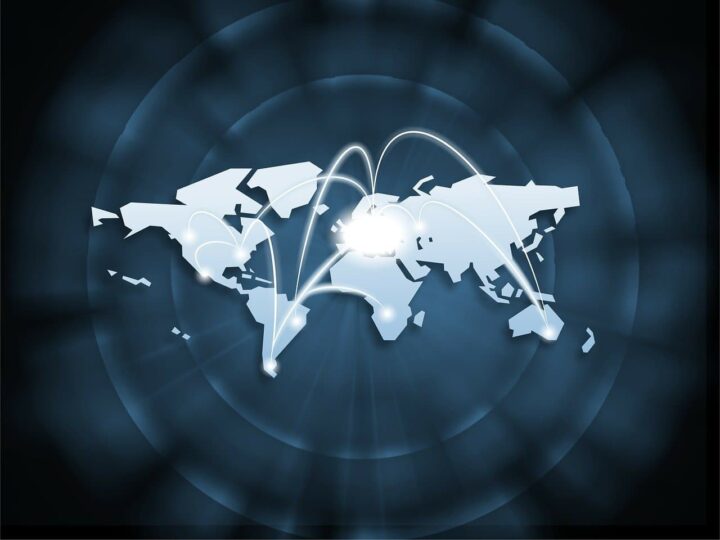

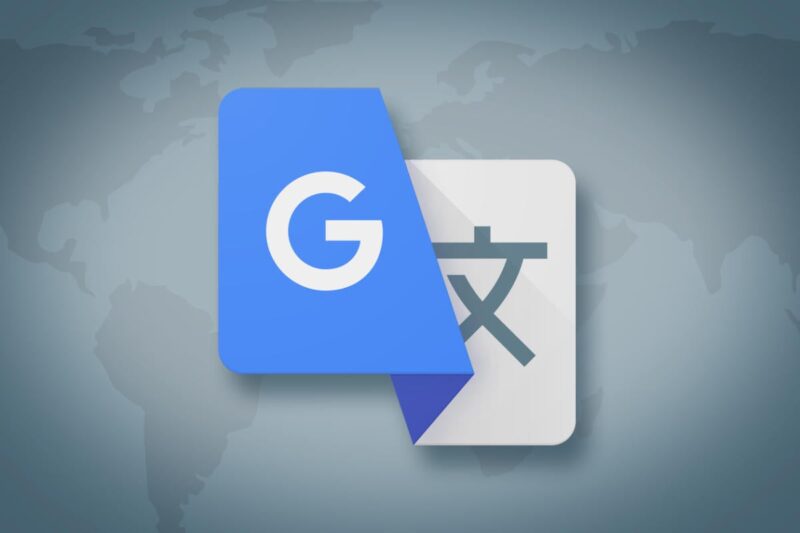
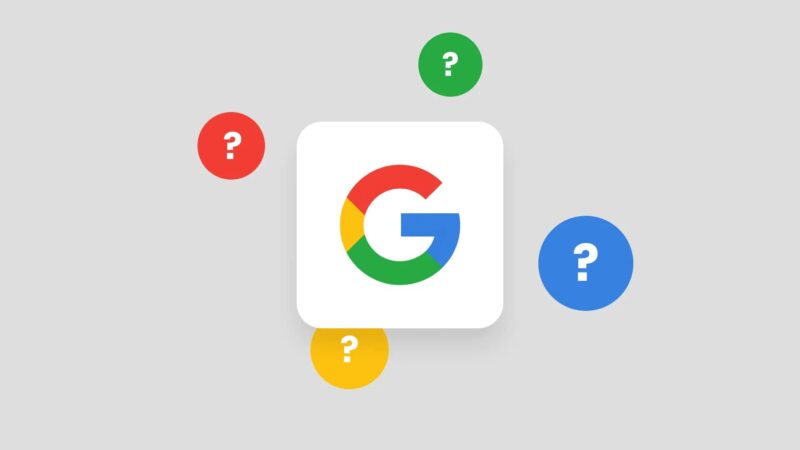


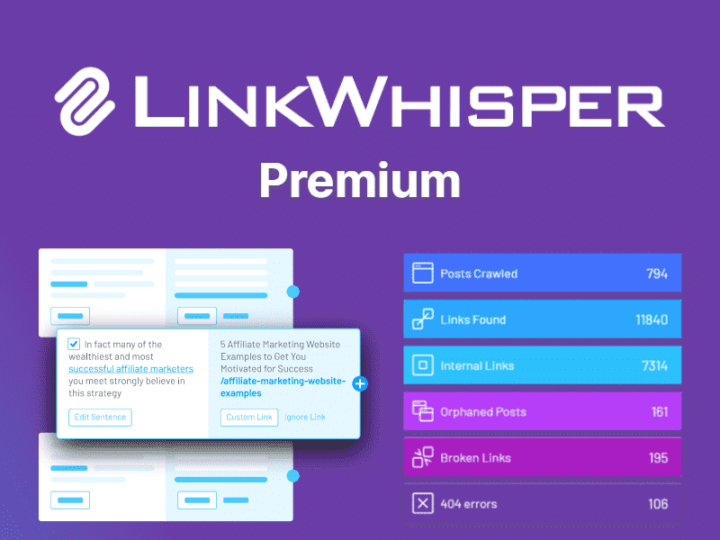
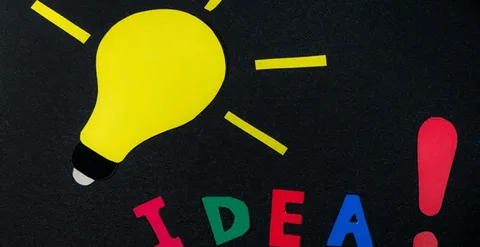





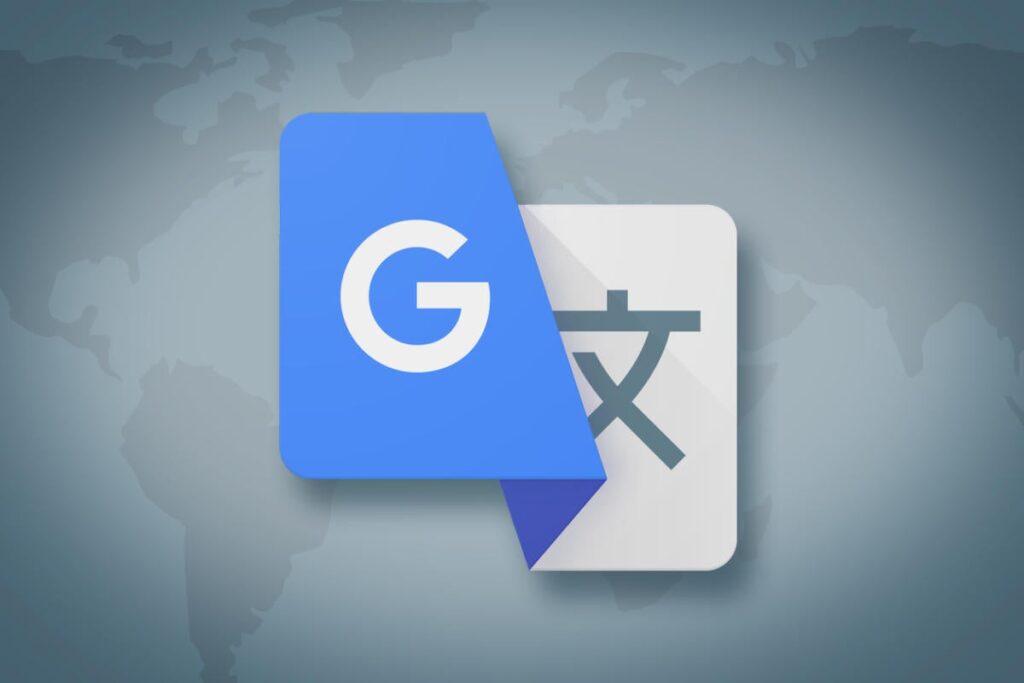


暂无评论内容